word是我们日常生活中经常使用的软件,给我们的生活和学习带来了很大的帮助,那么word的背景色怎么改呢,那么下面就由学习啦小编给大家分享下word中更改背景色的技巧,希望能帮助到您。
word中更改背景色的步骤如下:
步骤一: word的背景在什么地方呢,现在两个红色箭头所指示的就是word的背景色也就是蓝色的,如图所示。

步骤二:接下来点击最上方的office按钮,如图所示。
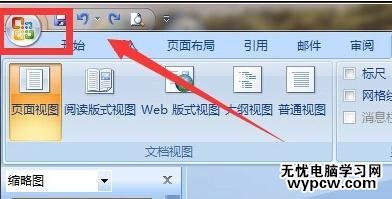
步骤三:在出来的下拉菜单中,选择下方的word选项,如图所示。
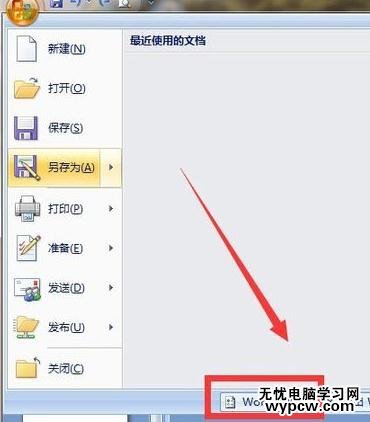
步骤四:在出来的word选项卡中选择常用选项下的配色方案,现在的颜色是蓝色。
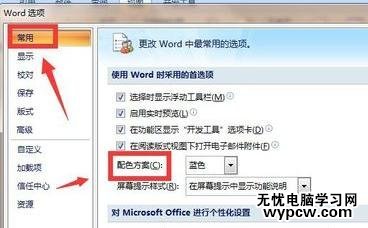
步骤五:我们换一种颜色,例如我选择银波荡漾,然后点击确定 。
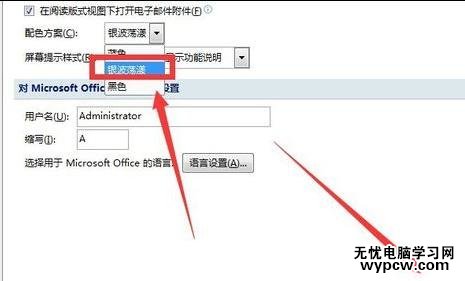
步骤六:这时回到word,word的背景颜色已经变成银色了。
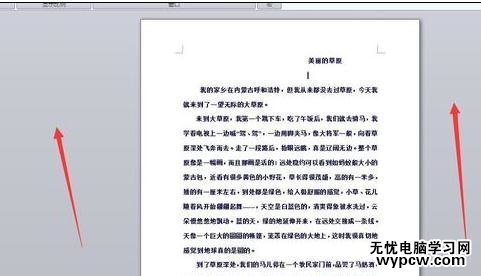
步骤七:再换一下黑色,看一下效果。
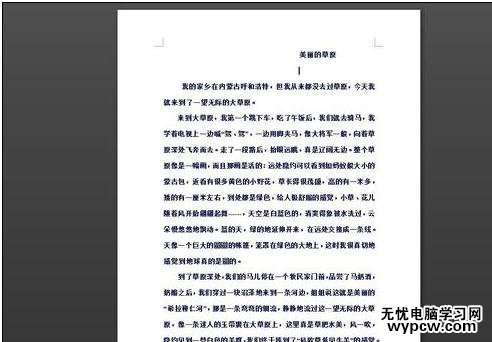
新闻热点
疑难解答